马上注册,结交更多好友,享用更多功能,让你轻松玩转社区。
您需要 登录 才可以下载或查看,没有账号?注册

x
先看一下最终效果:

1、打开下图所示的素材,修整图片让他更完整,用套索工具选中左边的轴复制它,按Ctrl + T变形让透视准确!多余的地方用橡皮擦掉,然后合并图层。


,
2、简单的利用滤镜处理,如果没有这款滤镜可以直接跳过。

3、用钢笔抠出人物面具,方法:抠出面具反选按Delete删除,然后复制自由变化让他更完整,效果如下图。
 4、新建一个600 * 600像素(由于素材图有所压缩,新建的文件比作者的稍小)72像素的文件,背景填充黑色画布,投入之前处理好的面,执行:图像 > 调整 > 阴影/高光,参数设置如下图。
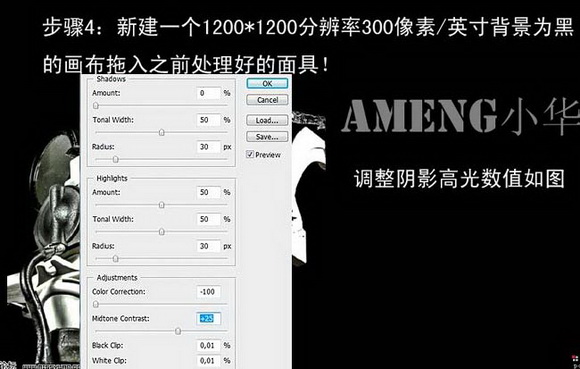
,
5、打开素材砖墙,控制他的大小,适当拉大一点,布满画布,然后执行:图像 > 调整 > 亮度/对比度(-150/41),使其变暗。新建一个图层执行:滤镜 > 渲染 > 云彩,确定把边缘用橡皮工具擦掉,图层混合模式改为“叠加”。

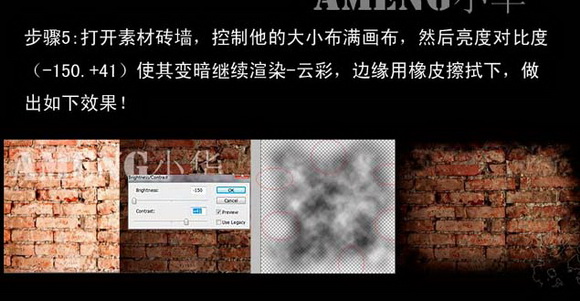 6、打开下图所示的裂纹图,按Ctrl + L调整下色阶,参数设置如下图,确定后把图层混合模式改为“正片叠底”,效果如下图。
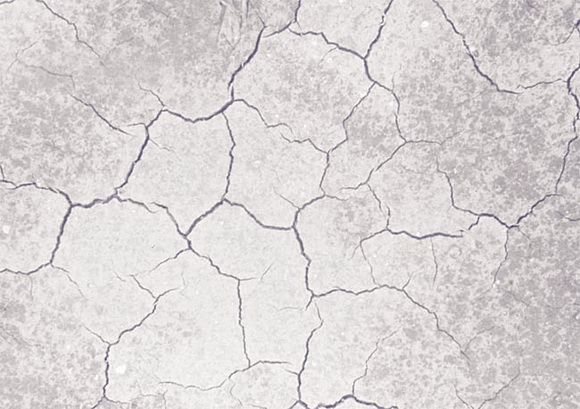
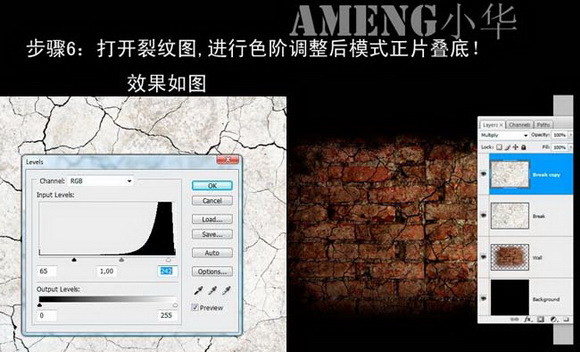 7、用黑色画笔涂暗中间部分,让他看起来有深度,然后显示出面罩适当调整下大小。

,
7、用到现在将离开这个画布,在新的画布上进行,这样为了减少画面的混乱。打开下图所示的砖块背景,减少杂色数值如下图10/6/86/7。然后执行:图像 > 调整 > 可选颜色,选择红色:-87/20/70/0。
 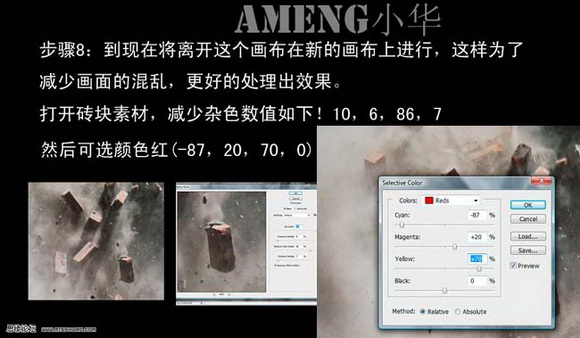
8、把刚才出来好的砖块图层拖进来,放好位置调整好大小,加上图层蒙版用黑色画笔擦掉多余部分。
9、调整下色阶,让它看上去更具有爆破性,效果如下图。
 10、经过精修后调整色彩,创建可选颜色调整图层,参数设置如下图。
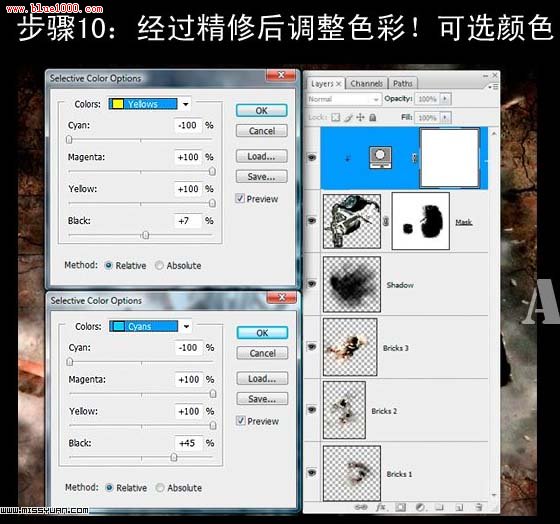
,
11、打开下图所示的碎片素材,拖进来,放好位置吧图层混合模式改为“正片叠底”,图层不透明度改为:67,再适当加上内阴影。
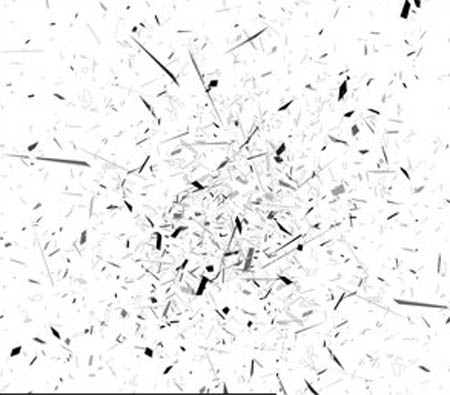 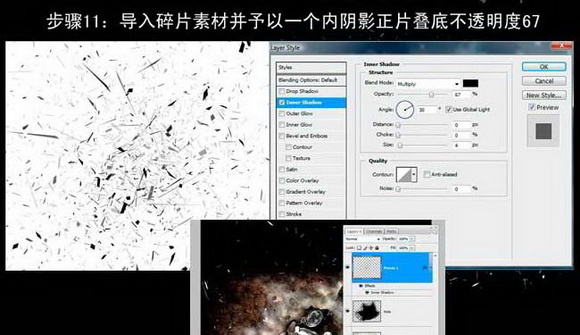 12、打入喜欢的文字。
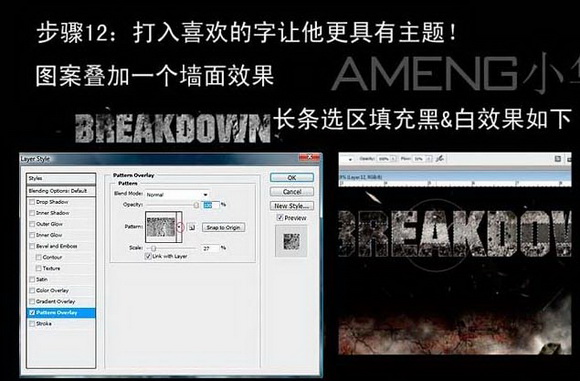 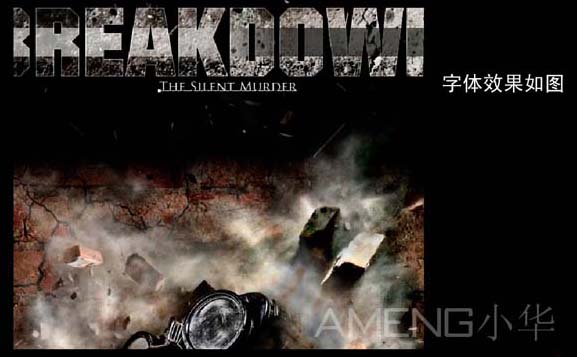 最终效果。
 |